Kudeatu saioak Orotarako kanaleko bezeroarentzako arreta-zerbitzuan
Customer Service-ren orotarako kanalak Dynamics 365 Customer Service Enterprise-ren indarra hedatzen duen gaitasun multzoa eskaintzen du, erakundeei bere bezeroei berehala konektatzeko eta haiekin jarduteko aukera ematen duena, mezularitza digitaleko kanalen bidez. Lizentzia gehigarri bat behar da Customer Service-ren orotarako kanalean sartzeko. Informazio gehiago lortzeko, ikusi Dynamics 365 Customer Service-ren prezioen ikuspegi orokorra eta Dynamics 365 Customer Service-ren zerbitzu-prezioen plana orrialdeak.
Ezkerraldean dagoen panel bertikala saio-panela da, eta zuri (agenteari) bezeroaren saio bat baino gehiagotan aldi berean lan egiteko aukera eskaintzen dizu. Agente gisa, saio batetik bestera alda zaitezke elkarrizketaren eta bezeroaren xehetasunen testuingurua galdu gabe. Saio bat baino gehiago aldi berean kudeatzeko gaitasunak (bezeroen testuingurua mantentzen den bitartean) gaiak azkarrago konpontzeko eta produktibitate handiagoa lortzeko aukera ematen dizu.

Saio bat hasten denean:
- Presentziaren egoera eguneratzen da administratzaileak ezarritako konfigurazioaren arabera.
- Komunikazio panela bistaratzen da bezeroarekin elkarreragiteko eta mezuak trukatzeko.
- Elkarrizketa aktiboa orrialdea bezeroaren xehetasunekin kargatzen da, hala nola, kontaktuaren edo kontuaren izena, kasua eta elkarrizketaren laburpena.
- KB Bilaketaren orria aplikazioen paneleko panelean irekiko da.
Saio bat hasi
Agente gisa, saioak bi eratara abiaraz ditzakezu:
- Saio bat eskuz hasi
- Saio bat automatikoki abiarazi sarrerako jakinarazpena erabiliz
Txata edo SMS kanala den jakinarazpen eskaera batetik saio bat hasten duzunean, presentziaren egoera eguneratzen da administratzaileak ezarritako konfigurazioaren arabera. Halaber, komunikazio panela bistaratuko da bezeroarekin komunikatzeko eta mezuak trukatzeko.
Saio bat eskuz abiaraztea keinuen bidez
Kontaktua eta Kasu saioa
Erabili teklatuaren eta saguaren klikaren keinu bat saio bat abiarazteko. Sakatu Shift eta aukeratu laneko elementua kasu edo kontaktu saioa irekitzeko. Orotarako kanaleko agentearen paneleko Open aukera hauta dezakezu baita ere, kasu edo kontaktu saio bat hasteko.
Kanaleko saioa
Kanal bateko saioa eskuz has dezakezu orotarako kanaleko agentearen paneletik. Aukeratu Aukera gehiago ( ...) eta hautatu Ireki edo Aukeratu saioa hasteko. Ireki aukera eskuragarri dago Nire laneko elementuak eta Itxitako laneko elementu korronteetarako. Aukeratu aukera eskuragarri dago Ireki laneko elementuak korrontean.
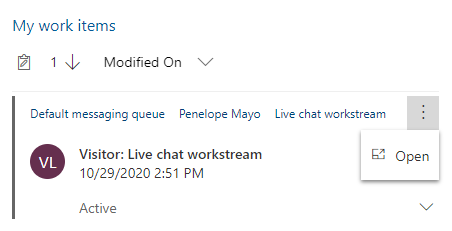
Saio bat automatikoki abiarazi sarrerako jakinarazpena erabiliz
Sarrerako elkarrizketa eskaera onartzen duzunean Onartu botoia hautatuta, saio bat hasten da eta Elkarrizketa aktiboa orrialdea. Interfaze bateratu aplikazio eremuan kargatzen da.
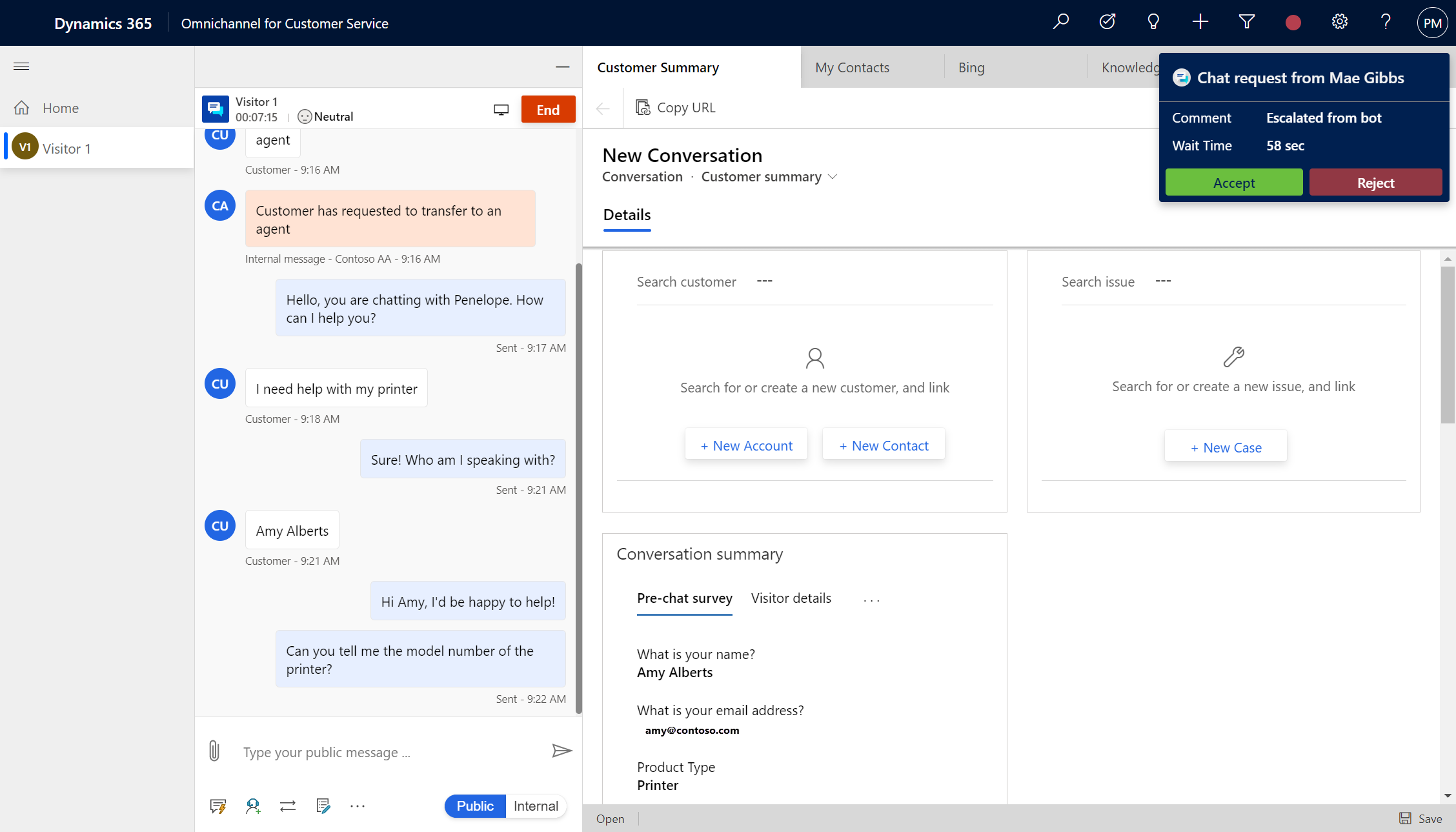
Bezero-saio ugaritan lan egin
Agente gisa, kasu batean lanean ari zarenean, sarrerako elkarrizketa eskaera bat jasoko duzu, eta eskaera onartuko duzu. Honek saio berri bat hasten du eta Elkarrizketa aktiboa orria saioaren testuinguruarekin kargatzen da. Aplikazioak ireki ditzakezu; esate baterako, KB Bilaketa, Irekitako erregistroak, eta aplikazioen fitxako paneleko mapan eskuragarri dauden edozein enpresako aplikazioak. Aplikazio hauek ireki ditzakezu komunikazio paneleko keinuak eta aukerak erabiliz. Gehiago jakiteko, ikus Saio bat eskuz abiaraztea keinuen bidez eta Ikusi komunikazio panela.
Saioen artean aldatzen duzunean, gorde gabeko aldaketak ez dira galduko eta horien gainean lan egiten jarrai dezakezu.
Adibidez, kasu batean lan egiten ari bazara kasuaren izenburua sartuz, eta inprimakia oraindik ez baduzu gorde. Orain, sarrerako elkarrizketari buruzko jakinarazpena jasoko duzu eta eskaera onartuko duzu; horrela, saio berri bat hasiko da. Berriro ere, kasu saioetara itzuli zaitzke eta idatzi dituzun datuak aurrean dituzularik jarrai dezakezu.
Agenteentzako txat iraunkorra
Zure erakundeak elkarrizketa modu gisa txat iraunkorra aukeratu badu, ziurtatu beharko zenuke honako hau:
Ez zenuke elkarrizketa amaitu behar; horren ordez, elkarrizketa itxi beharko zenuke itxarote egoerara eraman dadin, normalean 28 egun edo lan korrontean konfiguratutako balioa izan dadin.
Bezeroarekin bere arazoa konpondu dela baieztatu behar diozu eta ondoren saioa hautatzeko hautatu Amaiera. Txata amaitu ondoren, txataren historia ez da erakutsiko bezeroa itzultzen denean; txat saio berria hasten da horren ordez.
Itxi saioa
Edozein saio eskuz itxi dezakezu saioaren izenburuaren ondoan dagoen X botoia hautatuz. Saio baten gainean kurtsorea pasatzean, X botoia ikusiko duzu; eta botoi hori hautatzen baduzu, baieztapen elkarrizketa bat agertuko da.

Saio-paneleko modua
Lehenetsiz, saio-panela modu hedatuan dago. Erabili hanburgesa ikonoa zabaltzeko edo tolesteko moduen artean aldatzeko. Uneoro, Hasiera saioa ainguratuta dago eta ezin duzu itxi. Hasierako saioak zure administratzaileak ezarritako arbela lehenetsia erakusten du.

Saioaren izenburua eta ikonoa
Saioaren izenburua
Lehenespenez, saioaren izenburua bezeroaren edo kontuaren izena edo kasuaren izenburua da. Autentifikatu gabeko elkarrizketa eskaeren kasuan, izenburua bisitaria gisa gehi zenbaki bat izango da. Adibidez, Bisitaria 1.
Autentifikatutako txaten kasuan, kontaktuaren edo kontua izena edo kasuaren izenburua izango da.

Saioaren ikonoa
Lehenespenez, saioaren izenburuaren lehenengo bi letrak saio ikono gisa bistaratuko dira.

Saio sentimenduen alerta eta irakurri gabeko mezuen kopurua
Sentimendu alerta
Bezero saio anitzetan lanean ari zarenean, baliteke bezero bat gustura ez izatea eszenatokia. Saio anitzetan aldi berean lanean ari zarenez, eta saio hori bideratuta ez badago, saio horren sentimendua identifikatzeko modu bat behar duzu.
Saio sentimenduak zure alerta bistaratzen du sentimenduak zure administratzaileak ezarritako moduan. Adibidez, zure administratzaileak atalasearen balioa bezala ezartzen duzu Pixka bat negatiboa. Beraz, sentimendua iristen denean Pixka bat negatiboa, alerta bat ikus dezakezu saioko panelean saioaren ikonoan. Harridura ikono bat agertzen da saioaren ikonoaren gainean, zure arreta eskatzen duela adierazteko. Kurtsorea saioa ikonoan pasatzean, aholku bat ikus dezakezu, mezu bat hurrengo formatuan bistaratzen baduzu:
<saioaren izenburua>. Premiazko arreta behar da elkarrizketan.
1. adibidea: 7. bisitaria. Premiazko arreta behar da zure elkarrizketan.
2. adibidea: Kenny Smith. Premiazko arreta behar da zure elkarrizketan.

Irakurri gabeko mezuaren kontua
Bezeroen saio anitzetan ari zarenean, baliteke agertoki bat saio desberdinetan mezu asko jasotzea. Saio anitzetan aldi berean lanean ari zarenez, eta saio hori bideratuta ez badago, bide bat behar duzu saio partikular batetik jaso duzun mezu-kopurua identifikatzeko.
Irakurri gabeko mezuen kopurua saioaren ikonoan bistaratzen da saioaren ikonoan. Mezu kopurua 10 edo gehiago bada, plus ikonoa (+) bistaratuko da.
Kurtsorea saioaren ikonoaren gainean kokatzean, formatu honetan mezu bat erakusten duen argibide bat ikusiko duzu:
<saioaren izenburua>. <X> berritasunak daude elkarrizketan
X - irakurri gabeko mezuen kontua
1. adibidea: Bisitaria 7. 5 zure elkarrizketetan eguneratze berriak.
2. adibidea: Kenny Smith. 5 zure elkarrizketetan eguneratze berriak.
Irakurri gabeko mezuekin saioa hautatzen duzunean, saioa fokalizatuta egongo da eta irakurri gabeko mezuen kontaketa saioa ikonoan desagertuko da.
